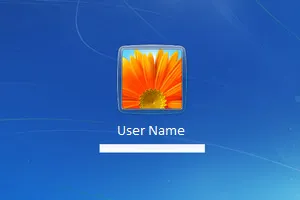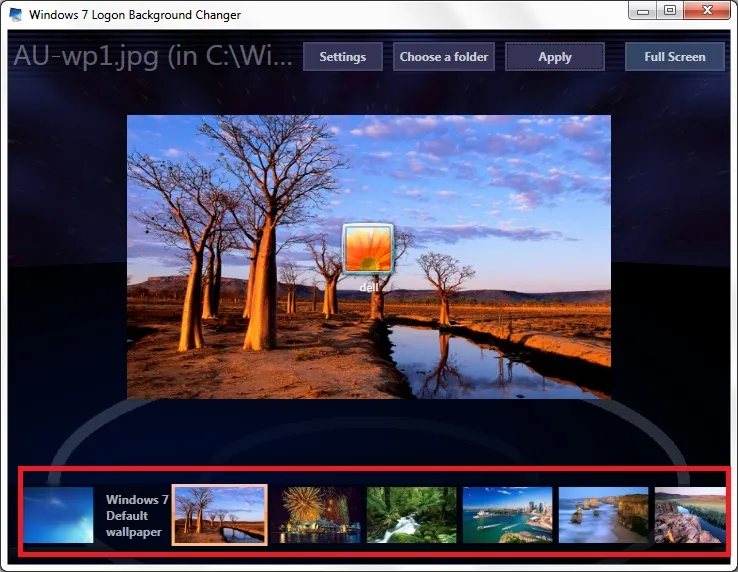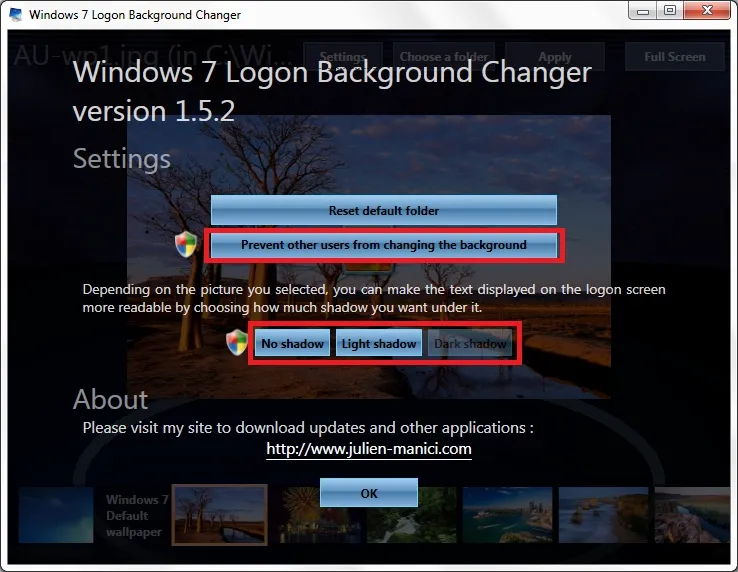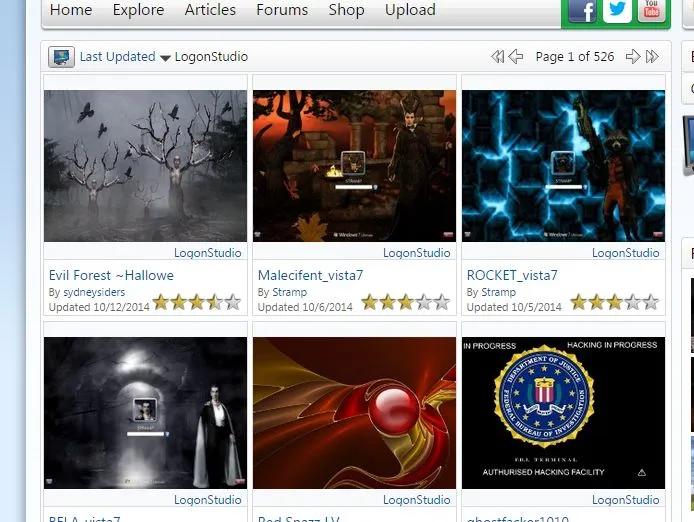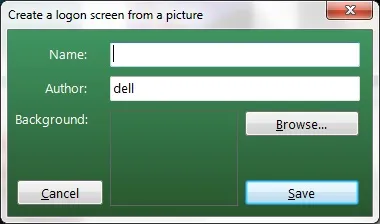Khi tiếp xúc và sử dụng nhiều với máy tính, có thể ta sẽ cảm thấy nhàm chán với những gì đã quá quen thuộc, nên trong bài viết này, mình sẽ hướng dẫn các bạn một vài phần mềm để thay đổi màn hình đăng nhập Log on của Windows 7 và Windows XP, nhằm mang đến một không khí mới lạ cho chiếc máy tính quen thuộc của mình.
Bạn đang đọc: Làm đẹp cho màn hình đăng nhập Windows 7 và XP
WINDOWS 7 LOGON BACKGROUND CHANGER
Đúng như tên gọi, phần mềm này cho phép bạn đổi hình nền trên màn hình Log on, nhưng chỉ hoạt động trên Windows 7.

Đây là một phần mềm ở dạng portable, bạn không cần cài đặt, sau khi tải về, chỉ cần giải nén và chạy file Win7LogonBackgroundChanger.exe hoặc nếu bạn muốn cài đặt vào máy, chạy file Win7LogonBackgroundChangerSetup.msi
Để thay đổi hình nền, bạn lựa chọn các hình phía bên dưới, bức hình đầu tiên là màn hình đăng nhập mặc định của Windows 7, trong trường hợp bạn đã đổi hình nền khác nhưng muốn quay lại mặc định, bạn sẽ chọn hình này. Giữa màn hình chính là nơi bạn sẽ được xem trước hình nền bạn vừa chọn.
Bạn cũng có một số tùy chọn trong phần Settings phía trên màn hình.
Prevent other users frome changing the background: tính năng này dành cho máy tính có nhiều tài khoản sử dụng, nó sẽ không cho phép các tài khoản khác thay đổi hình nền của bạn
Phía dưới có 3 tùy chọn khác là No Shadow, Light shadow và Dark shadow, nó cho phép tạo hiệu ứng đổ bóng dưới chữ trên màn hình logon. No shadow là sẽ không có bóng đổ, Light shadow là bóng đổ màu trắng và Dark shadow là bóng đổ màu đen, bạn nên chọn hiệu ứng phù hợp với hình nền để có thể làm chữ nỗi và dễ nhìn hơn. Nhấn OK để chấp nhận.
Ngoài các hình nền có sẵn trong phần mềm, bạn có thể tự đưa các hình mà bạn muốn vào bằng cách nhấn vào Choose a folder, browse đến thư mục chứa ảnh, phần mềm sẽ liệt kê các ảnh chứa trong đó cho bạn.
Tìm hiểu thêm: Download Allavsoft Video Downloader Converter 3.16.76919 Full + Keygen| Trình chuyển đổi video
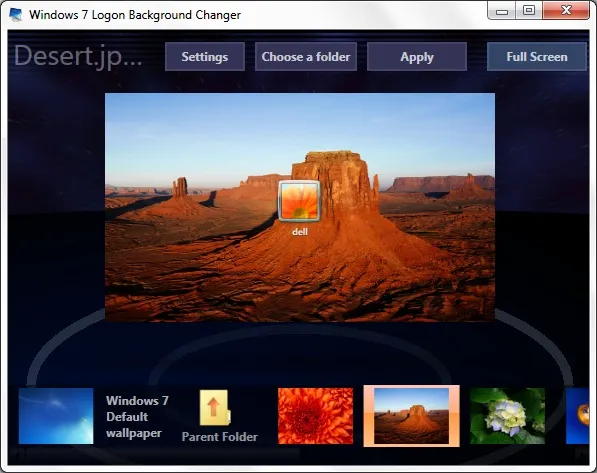
Sau khi đã hoàn thành, nhấn Apply, đợi một chút cho phần mềm thực hiện. Sau khi hoàn thành, bạn có thể log out để xem kết quả.
Lưu ý: Nếu trong quá trình sử dụng phần mềm, bạn gặp lỗi Unable to write to folder C:windowssystem32oobeinfobackgrounds, bạn chỉ cần vào C:windows/system32/oobeinfo và đổi tên thư mục backgrounds thành backgrounds2.
LOGON STUDIO XP
Phần mềm này cũng giống như Windows 7 logon background changer nhưng hỗ trợ cả Windows XP, Windows Vista và Windows 7.

Sau khi tải về và giải nén được 1 file .logonvista hoặc .logonxp, chạy trực tiếp file đó để cài vào, hoặc dùng chức năng Load trên màn hình chính của phần mềm để cài.
Khởi động phần mềm, ta có giao diện như sau:
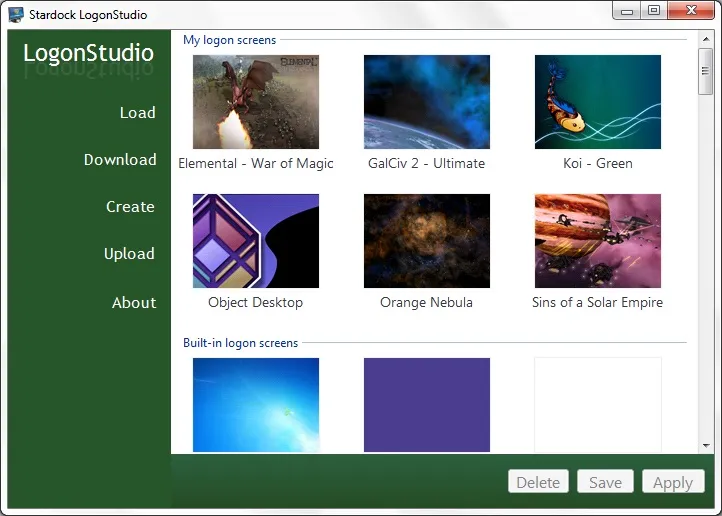
Bạn có thể tải thêm nhiều hình nền khác từ trang chủ của nhà phát triển bằng cách nhấn vào Download, bạn sẽ được dẫn tới trang chủ, chọn ảnh ưng ý và download về máy.
Nếu muốn bạn vẫn có thể dùng ảnh của mình đặt cho màn hình log on bằng cách nhấn Create, điền tên và nhấn Browse để chọn file ảnh mong muốn, cuối cùng nhấn Save.
>>>>>Xem thêm: Download Office 2013-2019 C2R Install 6.5.3 + Lite|| Cài Office Online, tùy biến …
Ảnh của bạn sẽ hiện ra trên màn hình chính, chọn và nhấn Apply. Sau đó phần mềm sẽ tự động Log out để bạn xem.Chúc bạn thành công!